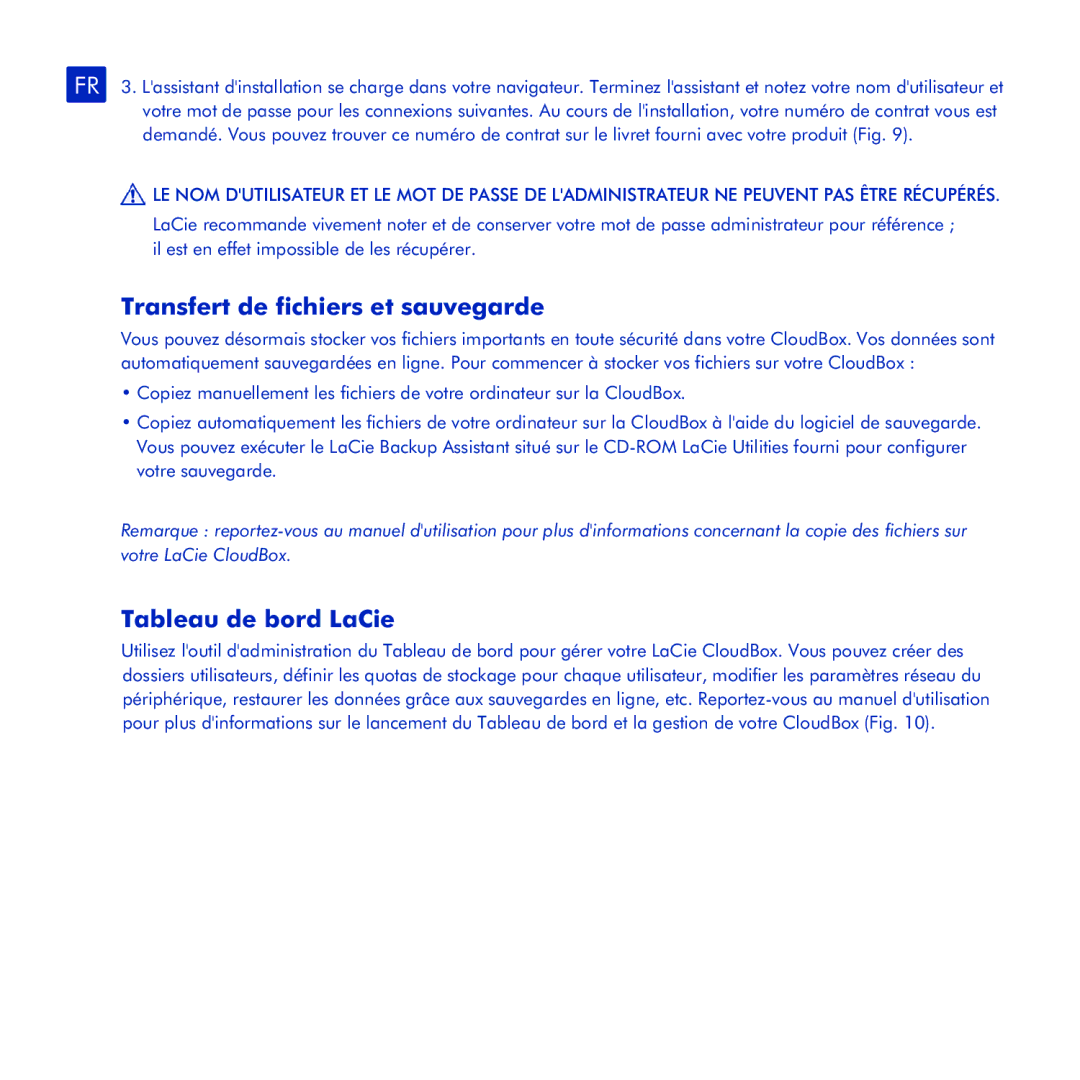FR 3. L'assistant d'installation se charge dans votre navigateur. Terminez l'assistant et notez votre nom d'utilisateur et votre mot de passe pour les connexions suivantes. Au cours de l'installation, votre numéro de contrat vous est demandé. Vous pouvez trouver ce numéro de contrat sur le livret fourni avec votre produit (Fig. 9).
![]() LE NOM D'UTILISATEUR ET LE MOT DE PASSE DE L'ADMINISTRATEUR NE PEUVENT PAS ÊTRE RÉCUPÉRÉS.
LE NOM D'UTILISATEUR ET LE MOT DE PASSE DE L'ADMINISTRATEUR NE PEUVENT PAS ÊTRE RÉCUPÉRÉS.
LaCie recommande vivement noter et de conserver votre mot de passe administrateur pour référence ; il est en effet impossible de les récupérer.
Transfert de fichiers et sauvegarde
Vous pouvez désormais stocker vos fichiers importants en toute sécurité dans votre CloudBox. Vos données sont automatiquement sauvegardées en ligne. Pour commencer à stocker vos fichiers sur votre CloudBox :
•Copiez manuellement les fichiers de votre ordinateur sur la CloudBox.
•Copiez automatiquement les fichiers de votre ordinateur sur la CloudBox à l'aide du logiciel de sauvegarde. Vous pouvez exécuter le LaCie Backup Assistant situé sur le
Remarque :
Tableau de bord LaCie
Utilisez l'outil d'administration du Tableau de bord pour gérer votre LaCie CloudBox. Vous pouvez créer des dossiers utilisateurs, définir les quotas de stockage pour chaque utilisateur, modifier les paramètres réseau du périphérique, restaurer les données grâce aux sauvegardes en ligne, etc.